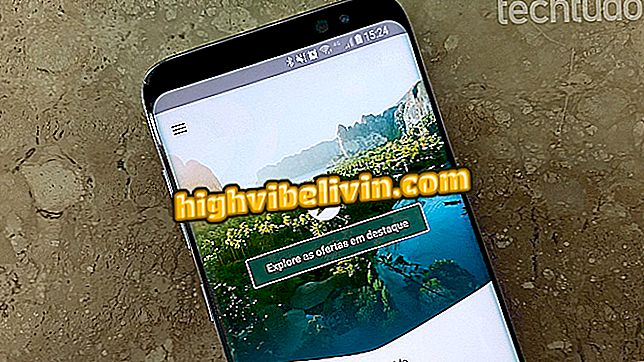Za pomocą VIMAGE dodaj efekty specjalne do swoich zdjęć
VIMAGE to edytor obrazów, który może dodawać efekty specjalne do zdjęć za pośrednictwem telefonu komórkowego. Ta funkcja jest zgodna z urządzeniami z Androidem i iPhone'em (iOS) - w pierwszym przypadku aplikacja została uznana za jedną z najlepszych w 2018 roku, według Google. Zmiany można wprowadzać do własnych zdjęć lub z biblioteki aplikacji. Pod koniec procesu plik można zapisać w galerii lub opublikować w sieciach społecznościowych, takich jak Instagram, Facebook i WhatsApp. Usługa jest bezpłatna, ale oferuje niektóre płatne funkcje dla użytkowników zainteresowanych poznaniem wszystkich możliwości platformy.
W poniższym samouczku dowiesz się, jak korzystać z aplikacji VIMAGE, aby dodawać efekty do zdjęć w telefonie i udostępniać je znajomym. Zdjęcia zostały wykonane na Galaxy J8 z Androidem Oreo, ale procedura jest taka sama dla użytkowników innych wersji Google lub systemu Apple.
Sześć internetowych edytorów zdjęć, które ułatwią Ci życie

Dowiedz się, jak używać aplikacji VIMAGE do dodawania efektów do zdjęć
Chcesz kupić telefon komórkowy, telewizor i inne produkty dyskontowe? Know the Compare
Krok 1. Pobierz VIMAGE ze strony TechTudo i otwórz aplikację. Jeśli chcesz edytować szablon, kliknij ikonę ołówka po prawej stronie żądanego zdjęcia. Jeśli wolisz, wybierz zdjęcie z galerii zdjęć aplikacji lub galerii. Aby zastosować modyfikacje, dotknij "+";

Utwórz nowy projekt w VIMAGE
Krok 2. Na pierwszym ekranie użytkownik może zmienić orientację obrazu, przyciąć, zmienić jasność, nasycenie, kontrast i wprowadzić inne korekty. Następnie kliknij przycisk w prawym górnym rogu, aby przejść i dodać efekt. Możesz przesuwać, powiększać lub pomniejszać na zdjęciu. Następnie naciśnij przycisk w prawym górnym rogu;

Dostosuj zdjęcie i dodaj efekty w aplikacji VIMAGE
Krok 3. W kolejnym kroku możesz podwoić efekt, dostosować szybkość animacji, odwrócić orientację, zmienić kolor, nasycenie, krycie itp. Jeśli chcesz dodać kolejny efekt, dotknij "+". Po wszystkich pożądanych ustawieniach kliknij przycisk w prawym górnym rogu, aby przejść dalej;

Dostosuj efekty fotograficzne w VIMAGE
Krok 4. Zdjęcie zostanie przekształcone w krótki film animowany. Możesz zapisać go w galerii mobilnej w "Zapisz" lub opublikować na Instagramie. Aby udostępnić plik na Facebooku, Messenger lub WhatsApp, dotknij "Udostępnij ...". Użyj opcji "Udostępnij jako GIF ...", aby przekonwertować plik na GIF.

Udostępnij animowane zdjęcie w sieciach społecznościowych za pomocą aplikacji VIMAGE
Tam. Korzystaj z porad do tworzenia animowanych zdjęć za pomocą aplikacji VIMAGE.
Jakiego edytora obrazów zazwyczaj używasz? Zostaw swoją opinię na forum.

Jak korzystać z ustawień Lightroom, aby edytować swoje zdjęcia na Instagramie